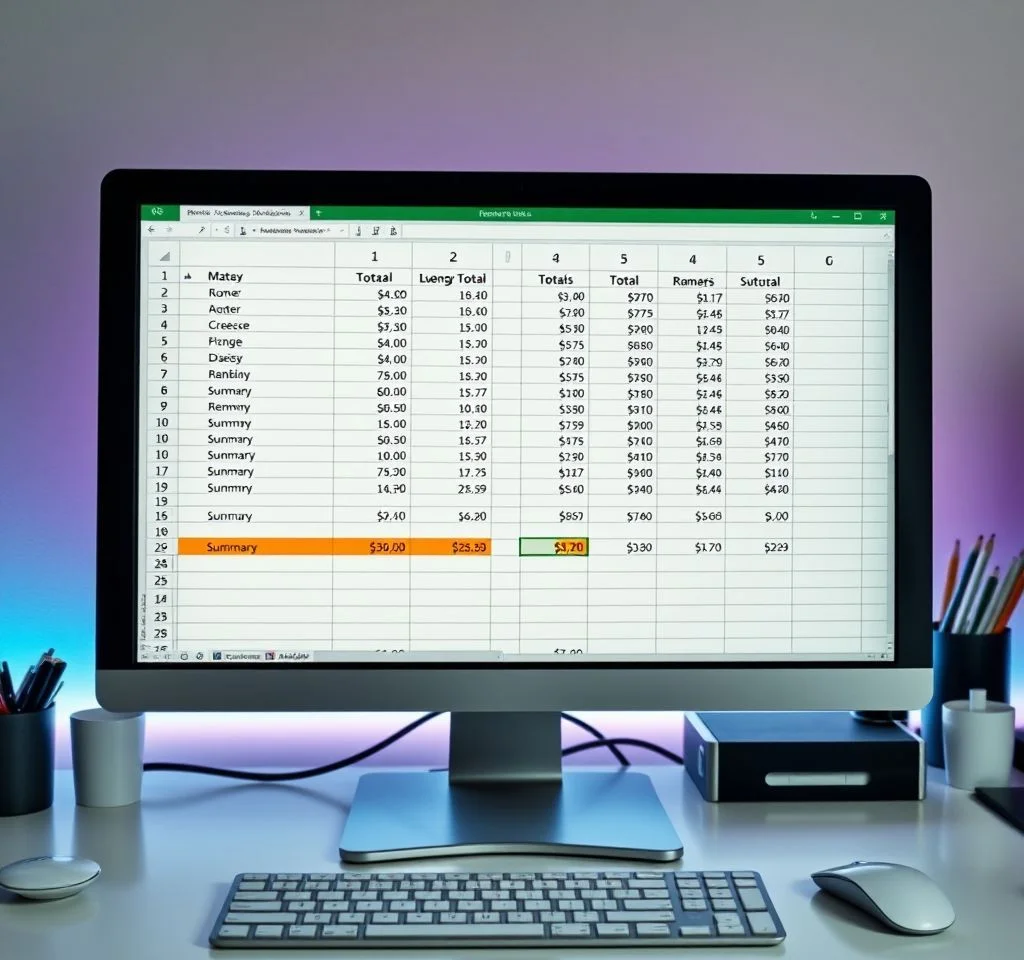
엑셀 부분합 기능은 데이터 분석에 매우 유용하지만 자동으로 생성되는 요약이라는 텍스트가 때로는 방해가 될 수 있습니다. 특히 다른 시스템으로 데이터를 업로드하거나 보고서를 정리할 때 이러한 불필요한 텍스트는 제거해야 하는 경우가 많습니다. 이 글에서는 엑셀 부분합에서 나타나는 요약 단어를 효과적으로 제거하는 방법들을 단계별로 안내하겠습니다.
찾기 바꾸기 기능으로 요약 단어 일괄 삭제하기
가장 간단하고 효율적인 방법은 엑셀의 찾기 바꾸기 기능을 활용하는 것입니다. 마이크로소프트 공식 가이드에 따르면 이 방법이 대량의 데이터 처리에 가장 적합합니다. 먼저 요약 단어가 포함된 열 전체를 선택합니다. 그 다음 홈 탭의 편집 그룹에서 찾기 및 선택 메뉴를 클릭하고 바꾸기를 선택합니다. 찾을 내용에 요약을 입력하고 바꿀 내용은 공백으로 두고 모두 바꾸기를 실행하면 모든 요약 단어가 삭제됩니다. 이 방법은 한 번의 작업으로 전체 문서의 요약 텍스트를 제거할 수 있어 시간을 크게 절약할 수 있습니다.
부분합 기능 자체를 재설정하여 문제 해결하기
부분합 설정을 변경하여 처음부터 요약 단어가 나타나지 않도록 하는 방법도 있습니다. 데이터 탭의 윤곽 그룹에서 부분합을 클릭하고 모두 제거를 선택하여 기존 부분합을 삭제합니다. 그 후 데이터를 다시 정렬하고 부분합을 새로 설정할 때 요약 옵션을 조정합니다. 전문 엑셀 가이드에서는 이 방법이 깔끔한 데이터 구조를 만드는 데 효과적이라고 설명합니다.
- 데이터 전체를 선택하고 데이터 탭에서 부분합 클릭하기
- 모두 제거 버튼으로 기존 부분합 완전히 삭제하기
- 필요한 열 기준으로 데이터 정렬 다시 실행하기
- 새로운 부분합 설정 시 요약 관련 옵션 확인하기
피벗테이블 활용으로 깔끔한 데이터 요약 만들기
부분합 대신 피벗테이블을 사용하면 요약 텍스트 문제를 원천적으로 해결할 수 있습니다. 피벗테이블은 더 유연한 데이터 분석 도구이며 불필요한 텍스트 생성을 피할 수 있습니다. 데이터 범위를 선택한 후 삽입 탭에서 피벗테이블을 클릭하여 새로운 피벗테이블을 생성합니다.
| 기능 | 부분합 | 피벗테이블 |
|---|---|---|
| 설정 복잡도 | 간단 | 중간 |
| 유연성 | 제한적 | 매우 높음 |
| 텍스트 제어 | 어려움 | 용이함 |
| 데이터 분석 | 기본 수준 | 고급 수준 |
셀 직접 편집을 통한 개별 수정 방법
소량의 데이터나 특정 셀만 수정해야 할 경우 직접 편집하는 방법이 효율적입니다. 엑셀 전문 포럼의 전문가들도 이 방법을 추천하고 있습니다. 해당 셀을 더블클릭하거나 F2키를 눌러 편집 모드로 들어간 다음 요약 텍스트를 직접 삭제합니다. 이 방법은 정확한 제어가 필요할 때 유용하며 실수를 줄일 수 있습니다.
특히 중요한 데이터나 공식이 포함된 셀의 경우 신중하게 편집해야 하므로 이 방법이 안전합니다. 편집 후에는 엔터키를 눌러 변경사항을 저장하고 다른 셀들과의 연계성을 확인해야 합니다.
매크로 활용으로 자동화된 일괄 처리하기
반복적인 작업이 많거나 대용량 데이터를 다룰 때는 매크로를 활용하는 것이 효율적입니다. VBA 코드를 사용하여 요약 단어를 자동으로 찾아서 제거하는 프로세스를 만들 수 있습니다. 이 방법은 초기 설정에 시간이 걸리지만 반복 사용할 때 큰 효율성을 발휘합니다.
매크로를 작성할 때는 데이터의 구조와 요약 단어의 위치를 정확히 파악해야 합니다. 엑셀 자동화 전문 사이트에서 제공하는 예제 코드를 참고하면 보다 안정적인 매크로를 구성할 수 있습니다. 또한 매크로 실행 전에는 반드시 백업을 만들어 데이터 손실을 방지해야 합니다.
윤곽 기능을 통한 구조적 해결책
엑셀의 윤곽 기능을 활용하면 부분합의 구조를 유지하면서도 불필요한 텍스트를 제거할 수 있습니다. 데이터 탭의 윤곽 그룹에서 그룹 해제를 선택한 다음 윤곽 지우기를 클릭합니다. 이렇게 하면 부분합 행은 유지되지만 그룹핑 구조가 제거되어 더 깔끔한 형태가 됩니다.
이 방법의 장점은 계산 결과는 보존하면서 불필요한 시각적 요소만 제거할 수 있다는 점입니다. 특히 최종 보고서나 프레젠테이션용 데이터를 준비할 때 매우 유용합니다.



